معرفی SQL و دستورات عمومی آن
توسط SQL ميتوان درون يك بانك اطلاعاتي پرس و جو كرده (Query) و نتيجه را برگرداند. بانك اطلاعاتي شامل آبجكتي به نام جدول (Table) ميباشد.
ركوردها در بانكهاي اطلاعات در جداول ذخيره ميگردند.
جدول شامل سطر و ستون ميباشند.
در زير ميتوان يك جدول را مشاهده كرد :
Last Name First Name Address City
مثال:
Select Last name from persons
پر كاربرد ترين دستورات SQL شامل موارد زير است :
SELECT استخراج يك داده از بانك اطلاعاتي
UPDATE به روز رساني يك داده درون بانك
DELETE پاك كردن يك داده از بانك اطلاعاتي
INSERT وارد كردن يك داده جديد به بانك اطلاعاتي
همچنين در SQL ميتوان داده هايي نيز تعريف كرد :
CREATE TABLE ايجاد يك جدول جديد
ALTER TABLE تغيير دادن يك جدول
DROP TABLE پاك كردن يك جدول
CREATE INDEX ايجاد يك انديس
(كليد جستجو) DROP INDEX پاك كردن يك انديس
SQL و Active Server Pages - ASP :
SQL يكي از قسمتهاي خيلي مهم ASP ميباشد زيرا در ASP براي كار با بانكهاي اطلاعاتي از SQL استفاده ميشود. و توسط تكنولوژي ADO ميتوان از SQL در ASP استفاده كرد.
دستور SELECT :
SELECT column-name(s) FROM table-name
مثال :
نام جدول Persons است
Last Name First Name Address City
Hasani Ali Esfahan
دستور Select همراه با شرط
SELECT column FROM table WHERE column condition value
عملگر ها در SQL:
عملگر مفهوم
= معادل بودن
<> برابر نبودن
> بزرگتر
دستور DISTINCT (جداسازي) :
SELECT DISTINCT column-name(s) FROM table-name
مثال :
نام جدول Order است Company Order Number
sega 3412
--------------------------------------------------------------------------------
دستور Order By :
براي مرتب كردن سطرها
نام جدول Order است Company Order Number
sega 3412
ABS Shop 5678
w3s 3212
W3S 6778
مثال :
SELECT Company , OrderNumber
دستور Insert :
INSERT INTO Table-Name ( Column1 , Column2) VALUES
مثال :
DELETE FROM Person WHERE Lastname=’hasani’ نام جدول Persons است last name First name Adress city
alian hasani NO 40 Esfahan
Hasani Ali No 15 Tehran
نتيجه :
last name First name Adress city
alian hasani NO 40 Esfahan
SEGA
W3S
Trio
--------------------------------------------------------------------------------
دسترسي به يك پايگاه داده از يك صفحه ASP :
١-ايجاد يك ADO Connection به يك پايگاه داده
2-باز كردن Connection پايگاه داده
3-ايجاد يك
ADO Record Set 4-باز كردن
Record set 5-گرفتن داده هايي كه نياز داريم از
Record Set 6-بستن
Record Set 7-بستن
Connection
--------------------------------------------------------------------------------
1-ايجاد يك ADO Connection به يك پايگاه داده
١-1- روش DSN-LESS C:/InetPub/wwwroot/nor.mdb مسير فايل نمونه
< % var conn=Server. CreateObject ( “ADODB.
Connection”) Conn. Provider=” Microsoft . Jet . OLEDB.4.0” Conn.Open
(“C:/InetPub/wwwroot/nor.mdb”) % >
--------------------------------------------------------------------------------
2- روش ODBC
-2- روش ODBC : در اين روش ابتدا بايد يك ODBD Connection به Data Base ايجاد كنيم و سپس از طريق ADO به فايل DSN به طريق زير Connect كنيم.
< % var conn=Server. CreateObject
--------------------------------------------------------------------------------
ايجاد يك ODBC Connection به پايگاه داده MS Access :
١- وارد شدن به ODBC از Control Panel
2- انتخاب
System DSN 3- كليك كردن روي دكمه ADD
4- انتخاب Microsoft Access Driver و كليك كردن روي دكمه
Finish 5- در مرحله بعد كليك كردن بر روي دكمه Select و تعيين محل پايگاه داده
6- دادن يك نام در قسمت
Data Source Name 7- كليك كردن روي دكمه OK براي اينكه قادر باشيم اطلاعات يك پايگاه داده را بخوانيم اطلاعات بايد ابتدا در Record Set ، Load شوند. بنابر اين بعد از ساختن يك Connection بايد يك Record Set ايجاد كنيم.
مثال :
نام Data Base = nor.mdb
نام جدول =
Customer C:/Inetpub/wwwroot/nor.mdb Data Base مسير فايل < % conn= Server. CreateObject ( “ADODB.Connection”)
Connection ايجاد
conn.Provider=”Micrisoft.Jet.OLEDB.4.0” conn . Open (“C:/WebData/ nor.mdb”) Connection بازكردن rs=Server. CreateObject (“ADODB.Recordset”)
Record Set ايجاد rs. Open(“Customer”, conn) Record Set بازكردن % > در اين مثال تمام محتويات جدول Customer به rs ريخته ميشود.
حال ميخواهيم در انتخاب محتوياتي از Customer كه ميخواهند به rs انتقال داده شوند از دستور SQL استفاده كنيم.
--------------------------------------------------------------------------------
ساختن يك Connection و Record Set و به كار بردن SQL :
< % set conn=Server. CreateObject (“ADODB .Connection”
conn. Provider=”Microsoft.jet.OLEDB.4.0” conn.
Open ( “C:/Inetpub/wwwroot/nor.mdb”) (Record Se
--------------------------------------------------------------------------------
گرفتن داده هايي كه نياز داريم از Record Set :
بعد از اينكه Record Set را باز كرديم ميتوانيم به داده هايي كه نياز داريم دسترسي داشته باشيم.
مثال :
دسترسي به فيلد name از جدول rs rs(name
--------------------------------------------------------------------------------
چاپ داده ها :
مثال : چاپ فيلد name از جدول rs Response.write(rs(n
بستن Recordset و Connection :
- براي بستن Recordset
rs.close() - براي بستن Connection
خلاصه سازی داده ها
هنگامی که دو جدول در يک پيوند يک به چند سهيم هستند. وسيله محرک Query مقاديری از سطر را از يک طرف برای ارتباط دادن سطرها در طرفهای ديگری تکرار می کند. بعضی مواقع آن دقيقاً چيزی است که شما می خواهيد، اما اغلب شما می خواهيد تکرار کردن سطرها را از چندين طريق دسته بندی يا خلاصه سازيد. در اين درس، ما به دو روش برای انجام آن که عبارتند از کليد واژه DISTINCT و شرط GROUP BY نگاه خواهيم کرد.
شناختن SELECT DISTINCT
يکی از اهداف طرح پايگاه داده ارتباطی برداشتن وابستگی داده ها می باشد. اما بيشتر پايگاه داده به طور ضروری مقادير واقعی در چندين سطر را شامل خواهد شد. يک جدولی که شامل اطلاعات آدرس مشتری می باشد برای مثال احتمالاً کد ايالتی و کشوری برای چندين سطر خواهد داشت که نه اشتباه و نه تکراری می باشد. نظر به اينکه هر کد ايالتی نسبتی از يک مشتری می باشد. به همين نحو يک جدول از چندين جهت از يک ارتباط يک به چند ممکن است هر مقدار کليد خارجی معلوم که چندين بار تکرار شده را داشته باشد. آن برای يک ارتباط يکپارچه از پايگاه داده لازم می باشد. اگر چه اين تکرار می تواند بعضی مواقع نتايج Query را نامطلوب سازد. يک جدول مشتری با 1000 سطر با 90 درصد مشتری از کاليفرنيا، Query زير کد CA را 9000 بار خواهد باز گرداند که اصلاً يک نتيجه مفيدی نمی باشد.
SELECT State From Customer
کليد واژه Distinct در اين موقعيت شما را کمک می کند. Distinct که درست بعد از SELECT قرار می گيرد به SQL Server دستور داده که سطرهايی چندگانه در قرارگيری نتايج را حذف نمايد. بنابراين Query زير هر کد ايالتی را فقط يک بار باز می گرداند به طور وضوح ليستی که شما جستجو می کنيد.
SELECT DISTINCT State From Customer
راهنمايی: همتای کليد واژه Distinct ، All می باشد که SQL Server را برای بازگرداندن همه سطرها آگاه می سازد خواه آن واحد باشد يا خير. از موقعی که اين يک عملکرد پيش فرض از يک عبارت SELECT می باشد All به طور معمول استفاده نمی گردد. اما شما ممکن تصميم بگيريد به در برداشتن آن اگر ساختار دستور Query را بيشتر قابل فهم سازيد.
استفاده کردن از SELECT DISTINCT
کليد واژه Distinct می تواند در عبارت SQL از Query Distinct يا به وسيله تنظيمات Properties از Query مشخص گردد.
ايجاد کردن Distinct Query با استفاده از قاب دياگرام
1- Query Designer را برای جدول Oils به وسيله کليک راست کردن نام جدول در قاب Details باز کرده روی جدول Open رفته و همه سطرهای بازگشتی را انتخاب می کنيم.
2- قاب دياگرام را به وسيله کليک کردن روی دکمه قاب دياگرام در نوار ابزار Query Designer نشان می دهيم.
3- دکمه Add Table را کليک می کنيم. Query Designer کادر محاوره ای Add Table را نشان می دهد.
4- Plantparts را در ليست جدول انتخاب می کنيم و سپس Add را کليک می کنيم. Query Designer جدول را به Query اضافه می کند.
5- Close را برای بستن کادر محاوره ای کليک می کنيم.
6- دکمه قاب SQL را در نوار ابزار Query Designer کليک می کنيم. قاب SQL ، Query Designer را نشان می دهد.
7- علامت * بعد از کليد واژه SELECT را حذف می کنيم.
8- دکمه قاب SQL را در نوار ابزار Query Designer کليک می کنيم (OK را اگر Query Designer يک متن خطا درباره ساختار دستور عبارت SELECT نشان می دهد کليک می کنيم). Query Designer قاب SQL را پنهان می سازد.
مهم: زمانی که شما Query Designer را باز می کنيد حالت SQL پيش فرض معمولاً SELECT* می باشد. ستون ويژه در قاب دياگرام به سبب اينکه آنها به ليست ستون اضافه می شوند انتخاب می گردند. مايکروسافت اين را يک ويژگی در نظر می گيرد.
9- در قاب دياگرام فقط ستون Plantpart را از جدول Plantparts برای نشان دادن انتخاب می کنيم.
10- دکمه Run را برای اجرای مجدد Query کليک می کنيم. Query Designer هر مقدار Plantpart را چندين بار ليست می کند.
11- در يک ناحيه خالی از قاب دياگرام کليک راست کرده و Properties را انتخاب می کنيم. Query Designer کادر محاوره ای Properties را نشان می دهد.
12- گزينه مقادير Distinct را انتخاب می کنيم.
13- Close را برای بستن کادر محاوره ای کليک می کنيم.
14- دکمه Run را برای اجرای مجدد Query کليک می کنيم. Query Designer هر مقدار را فقط يک بار نشان می دهد.
ايجاد کردن يک SELECT DISTINCT با استفاده از قاب SQL
1- قاب دياگرام را پنهان ساخته و قاب SQL را نشان می دهيم.
2- عبارت SELECT موجود را با متن زير جايگزين می کنيم.
SELECT DISTINCT Plant Types Plant Type
FROM Oils INNER Join
Plant Types ON Oils Plant Type ID=Plant Types Plant Type ID
3- دکمه Run را برای اجرا مجدد Query کليک می کنيم. Query Designer مقدار PlantType متمايز که به وسيله جدول Oils بازگشت شده را نشان می دهد.
شناختن GROUP BY
کليد واژه Distinct امر می کند. SQL Server را به بازگرداندن سطرهای واحد نظر به اينکه شرط GROUP BY ، SQL Server را به ترکيب سطرها با مقادير يکسان در ستون يا ستونهای مشخص شده در شرط در داخل سطر تکی امر می کند.
مهم: هر ستونی که در شرط GROUP BY شامل می باشد بايد در خروجی Query شامل گردد.
شرط GROUP BY اغلب با يک aggregate Function استفاده می گردد. يک aggregate Function محاسبات در مجموعه از مقادير را به انجام می رساند و يک نتيجه تک مقداری را باز می گرداند. رايج ترين گزينه های به هم پيوسته استفاده شده در پرس و جوهایGROUP BY ، MIN می باشد که کوچکترين مقادير را در مجموعه باز می گرداند. MAX که بزرگترين مقادير در مجموعه را باز می گرداند و COUNT که تعدادی از مقادير را در يک مجموعه باز می گرداند.
استفاده کردن از GROUP BY
شرط GROUP BY می تواند مشخص شود با استفاده کردن از هر يک از قابها در Query Designer ، اما قابهای SQL و Grid بيشترين کنترل را فراهم می سازد.
ايجاد کردن يک GROUP BY Query با استفاده از قاب Grid
1- قاب SQL را پنهان ساخته و قاب Grid را نشان می دهيم.
2- ستون OilName را برای Query اضافه می کنيم.
3- دکمه Group By را در نوار ابزار Query Designer کليک می کنيم. Query Designer يک ستون Group By برای شبکه اضافه می کند و هر دوی مقادير را برای Group By قرار می دهد.
4- سل Group By را برای تغيير دادن سطر OilName به Count تغيير می دهيم.
5- دکمه Run را برای اجرا مجدد Query کليک می کنيم. Query Designer تعدادی از Oils را برای هر PlantType نشان می دهد.
ايجاد کردن يک Group By Query با استفاده از قاب SQL
1- قاب شبکه را پنهان ساخته و قاب SQL را نشان می دهيم.
2- عبارت SELECT موجود را با متن زير جايگزين می کنيم.
SELECT Plant parts Plant part Count (Oils Oil Name) As Number Of Oils
FROM Oils INNER Join
Plant parts ON Oils Plant part ID=Plant parts Plant part ID
GROUP BY Plant parts Plant part
3- دکمه Run را برای اجرای مجدد Query کليک می کنيم. Query Designer مقدار oils برای هر Plantpart نشان می دهد.
استفاده کردن از شرط HAVING
شرط Having سطرهای بازگردانده شده به وسيله شرط GROUP BY را از همان راهی که يک شرط Where سطرهای بازگردانده شده را به وسيله شرط SELECT محدود می سازد. هر دو شرط Where و Having می تواند در يک عبارت SELECT شامل شود که شرط Where قبل از گروه بندی علميات و شرط Having بعد از آن به کار برده می شود. ساختار دستور شرط Having همانند شرط Where می باشد به استثنای اينکه شرط Having می تواند شامل يکی از توابعهای به هم پيوسته باشد که در ليست ستونها از شرط SELECT قرار می گيرد. اگر چه شما بايد توابع به هم پيوسته را تکرار کنيد. برای مثال شرط Having که در حالت زير استفاده شده صحيح می باشد.
SELECT Plant parts Plant part Count (Oils Oil Name) As Number Of Oils
FROM Oils INNER Join
Plant parts ON Oils Plant part ID=Plant Parts Plant part ID
GROUP BY Plant parts Plant part
HAVING Count (Oils Oil Name)>3
اگر چه شما نمی توانيد از اسم مستعار برای تابع Count در شرط Having استفاده کنيد. بنابراين شرط Having زير درست نخواهد بود.
HAVING Number Of Oils>3
ايجاد کردن يک Query با استفاده از HAVING در قاب Grid
1- قاب SQL را پنهان ساخته و قاب Grid را نمايش می دهيم.
2- 5Add> را برای سل مورد نظر از ستون oil Name قرار می دهيم.
3- دکمه Run در نوار ابزار Query Designer را برای اجرای مجدد Query کليک می کنيم.
ايجاد کردن يک Query با استفاده از HAVING در قاب SQL
1- قاب Grid را پنهان ساخته و قاب SQL را نشان می دهيم.
2- شرط Having را برای HAVING (Count (Oils Oil Name)<5) تغيير می دهيم.
3- دکمه Run در نوار ابزار Query Designer را برای اجرای مجدد Query کليک می کنيم. Query Designer فقط آن Plantparts که Oils اشتراکی کمتر از 5 دارد را نشان می دهد.
مرتب سازی و انتخاب کردن سطرها
در فصل گذشته ما بيشترين فرمهای مقدماتی از حالت SELECT را مرور کرده و آنها را برای انتخاب ستونهای يک جدول استفاده کرديم. اما بيشتر مواقع شما بازگشت به سطرها در جدول پس زمينه يا نمايش در يک قاعده خاص و فقط بازگشت به يک زير مجموعه از آنها را خواهيد خواست. شرطهای ORDER BY و WHERE در اين درس بررسی شده و اجرای آن برای شما فراهم شود.
شرط ORDER BY
شرط The ORDER BY يک ترکيب گزينه ای از يک حالت SELECT می باشد. آن به شما برای مشخص کردن ترتيب در آن سطرهايی که بازگشت خواهند کرد اجازه می دهد. ستونهای چندگانه می توانند مشخص شوند و سطرها می توانند به صورت ترتيب افزايشی يا کاهشی باز گردانده شوند.
مرتب سازی سطرها
ساده ترين فرم در شرط ORDER BY فراهم می سازد يک نام ستون تکی که برای مرتب کردن سطرها که به وسيله Query باز گردانده می شود استفاده خواهد شد.
مرتب کردن سطرها با استفاده از قاب Grid
1- Query Designer را برای جدول Oils به وسيله کليک راست کردن نام آن در قاب Details باز می کنيم. به زير منوی جدول Open رفته و همه ستونهای بازگشتی را انتخاب می کنيم. SQL Server ، Query Designer را برای جدول باز می کند.
2- قاب Grid را به وسيله کليک راست کردن دکمه قاب Grid در نوار ابزار Query Designer نشان می دهيم.
3- فقط ستونهای OilID ، Oil Name ، LatinName را برای نمايش انتخاب می کنيم. Query Designer محتويات قاب Results را که کمرنگ شده برای نشان دادن اينکه با مشخصات Query زياد مربوط نمی باشد نشان می دهد.
4- دکمه Run را در نوار ابزار Query Designer برای اجرای Query کليک می کنيم. Query Designer فقط ستونهای مشخص شده را نشان می دهد.
5- نوع Sort فيلد Oil Name را صعودی قرار می دهيم.
6- دکمه Run را در نوار ابزار Query Designer برای اجرای Query کليک می کنيم. Query Designer سطرهای مرتب شده با Oil Name را نشان می دهد.
مرتب سازی سطرها با استفاده از قاب SQL
1- قاب Grid را پنهان ساخته و قاب SQL را به وسيله کليک کردن دکمه ها روی نوار ابزار Query Designer نشان می دهيم.
2- DESC را بعد از شرط ORDER BY OilName اضافه می کنيم.
راهنمايی: کليد واژه DESCبه SQL Server برگرداندن سطرها به ترتيب نزولی را ابراز می کند. کليد واژه ASC که گزينه ای می باشد سطرها را به ترتيب صعودی برمی گرداند.
3- دکمه Run را روی نوار ابزار Query Designer برای اجرای Query کليک می کنيم. Query Designer نتايح را که با OilName ذخيره شده به صورت نزولی نشان می دهد.
مرتب سازی ستونهای چندگانه
شما می توانيد ستونهای چندگانه را در شرط ORDER BY مشخص کنيد. زمانی که ستونهای چندگانه مشخص می گردند ترتيب ستونها نتايج SQL Server را که به وسيله اولين ستون و سپس به وسيله دومين ستون و بنابراين چهارمين ستون مرتب خواهد شد مشخص می کند.
راهنمايی: تمرينها در اين بخش از جدول OilOdors استفاده می کند که به صورت جدول الحاقی انجام وظيفه می کند که ارتباط چندبه چند بين جدول Oils و Odors را تجزيه و تحليل می کند. معمولاً شما کليدهای خارجی ترکيب شده در اين جدول را با استفاده از يک ارتباط تجزيه می کرديد.
مرتب سازی سطرها با استفاده از قاب Grid
1- پنجره شماره 1 را از منوی Window برای برگشت به درخت Console انتخاب می کنيم.
2- Query Designer را برای جدول Oil Orders به وسيله کليک راست کردن نام آن در قاب Details باز کرده روی زير منوی جدول Open رفته و همه سطرهای بازگشتی را انتخاب می کنيم. SQL Server ، Query Designer را برای جدول باز می کند.
3- قاب Grid را به وسيله کليک کردن دکمه قاب Grid روی نوار ابزار Query Designer نشان می دهيم.
4- * را در قاب Grid با نامهای دو فيلد جايگزين می کنيم. SQL Server محتويات از قاب Results را برای نشان دادن اينکه آن با مشخصات Query زياد در ارتباط نيست کم رنگ می کند.
5- دکمه Run را در نوار ابزار Query Designer برای اجرای Query کليک می کنيم. Query Designer فقط ستونهای مشخص شده شما را نشان می دهد.
6- نوع Sort هر دوی ستونها را صعودی قرار می دهيم.
7- دکمه Run را در نوار ابزار Query Designer برای اجرای Query کليک می کنيم. Query Designer سطرهای مرتب شده را با اولين OilID و سپس با OdorID در داخل OilID نشان می دهد.
مرتب کردن سطرها با استفاده از قاب SQL
1- قاب Grid را پنهان کرده و قاب SQL را به وسيله کليک کردن دکمه ها در نوار ابزار Query Designer نشان می دهيم.
2- ستونها را در شرط ORDER BY معکوس می کنيم.
3- دکمه Run را در نوار ابزار Query Designer برای اجرای Query کليک می کنيم. Query Designer نتايج مرتب شده را با اولين OdorID و سپس با OilID نشان می دهد.
4- پنجره Query Designer را می بنديم.
شرط WHERE
با استفاده از شرط اختياری WHERE از حالت SELECT شما می توانيد يک زير مجموعه از سطرها که باز گردانده می شوند را مشخص کنيد. برای مثال شما ممکن است بخواهيد فقط مشتريهايی که بيش از $1000 در 12 ماه قبل خرج کرده اند را ببينيد يا اينکه فقط نامهای Oil که با حرف R شروع می شوند را ببينيد. شما اين ملاکها را با استفاده از شرط WHERE مشخص خواهيد کرد.
شرط WHERE BASIC
Operator Meaning
مساويست با = بزرگتر از < کوچکتر از >بزرگتر يا مساويست با =<کوچکتر يا مساويست با => مساوی نيست با <>
کليد برای شرط WHERE يک ملاک انتخابی می باشد که مشخص می کند که کدام سطرها باز خواهند گشت. ساختار پايه ای از يک شرط WHERE ، WHERE می باشد. SQL Server يک حدود کاملی از اپراتورهای مقايسه ای را به طوری که در جدول B-1 نشان داده شده فراهم می سازد.
مشخص شده در شرايط WHERE می تواند يک ارزش دائمی باشد مانند Red'''' يا 10000 يا می تواند باشد يک عبارتی که يک ارزش مانند GETDATE. را باز گرداند. به طور شبيه ارزش می تواند دستی ساخته شوند با استفاده از تابعهای Transact-SQL مانند LEFT که يک تعدادی از کاراکترهای مشخص شده از چپ يک رشته را باز می گرداند، ما تمام جزئيات توابع را در درس 24 مرور خواهيم کرد.
مشخص کردن يک شرط WHERE با استفاده از قاب Grid
1- پنجره شماره 2 را از منوی Window برای بازگشت به پنجره Query Designer که ما زودتر در اين درس استفاده کرده ايم انتخاب می کنيم.
2- قاب SQL را پنهان کرده و قاب Grid را به وسيله کليک کردن دکمه ها در نوار ابزار Query Designer نشان می دهيم.
3- ''=''Eucalyptus را در سل ملاک سطر OilName از قاب Grid وارد می کنيم.
4- دکمه Run را روی نوار ابزار Query Designer برای اجرای Query کليک می کنيم، Query Designer فقط يک سطر تنها را نشان می دهد.
مشخص کردن يک شرط WHERE با استفاده از قاب SQL
1- قاب Grid را پنهان ساخته و قاب SQL را به وسيله کليک کردن دکمه ها در نوار ابزار Query Designer کليک می کنيم.
2- شرط WHERE را با WHERE (LEFT(Oil Name,1)=''R'') تغيير می دهيم.
3- دکمه Run را در نوار ابزار Query Designer برای اجرای Query کليک می کنيم. Query Designer نامهای Oil را که با ''R'' شروع می گردد را نشان می دهد.
استفاده کردن از اپراتورهای ويژه
علاوه بر فرمت استاندارد برای يک شرط WHERE از ، SQL Server همچنين سه عملگر را پشتيبانی می کند: LIKE که اجازه می دهد به شما به فراهم ساختن مقدار نامشخص با استفاده از وايلد کارتهای نشان داده شده در جدول 2-13 و BETWEEN که اجازه می دهد به شما مشخص کردن يک محدوده از ارزشها و IN که اجازه می دهد به شما برای مشخص کردن يک مجموعه از مقادير.
مثال معنی Wildcard
LIKE 'a' که ارتباط می دهد at'''' و ''as'' هر تک کاراکتر -اما نه ''and''%'t'%ILKE که ارتباط می دهد ''at'' و bat'''' و ''Together'' اما نه ''Lucky'' هر رشته از صفر يا چندين کاراکتر %LIKE '[a-c]at' که ارتباط می دهدCat'''' و ''bat'' اما نه ''fat'' هر کاراکتر ويژه در داخل يک محدوده يا مجموعه []LIKE '[a-b]at' که ارتباط می دهدBat'''' اما نه ''Cat''LIKE '[^c]at' که ارتباط می دهد ''Bat'' و ''fat'' اما نه ''Cat'' هر کاراکتر ويژه که در داخل يک محدوده يا مجموعه نمی باشد [^]
مشخص کردن يک شرط WHERE با استفاده از LIKE
1- شرط WHERE را در قاب SQL برای WHERE تغيير می دهيم. )% (Oil Name LIKE 'Rose'
2- دکمه Run را در نوار ابزار Query Designer برای اجرای Query کليک می کنيم. Query Designer همه سطرهايی که با Rose شروع می گردد را نشان می دهد.
مشخص کردن يک شرط WHERE با استفاده از BETWEEN
1- شرط WHERE را در قاب SQL باWHERE(LEFT(Oil Name,1)BETWEEN A AND 'C') تغيير می دهيم.
2- دکمه Run را در نوار ابزار Query Designer برای اجرای Query کليک می کنيم. Query Designer همه سطرها که با A و B يا C شروع می گردد را نشان می دهد.
راهنمايی: Transact-SQL همچنين عملگرها Not BETWEEN را پشتيبانی می کند که دقيقاً از همان طريق کار می کند. به استثنای اينکه آن شامل يک محدوده ای از مقادير می باشد. برای مثال Left (Oil Name , 1) Not BETWEEN 'C' And 'E' همه سطرها باز خواهد گرداند به جز آنهايی که Oil Name با C و D يا E شروع می کند.
مشخص کردن يک شرط WHERE با استفاده از IN
1- شرط WHERE را در قاب SQL با WHERE (LEFT (OilName , 1) IN('G','M','V')) تغيير می دهيم.
2- دکمه Run را در نوار ابزار Query Designer برای اجرا Query کليک می کنيم. Query Designer ، 8 سطر را نشان می دهد.
ترکيب کردن ملاک انتخابی
علاوه بر مشخص کردن يک شرط WHERE با استفاده از عبارت Format شما می توانيد همچنين عبارات را با استفاده از عملگر منطقی OR يا AND ترکيب کنيد. يک شرط WHERE از فرمت FormatOR سطرهايی که به ملاک مربوط می گردند خواهد بازگرداند، نظر به اينکه يک شرط WHERE از And Format سطرهايی که به هر دو ملاکها مربوط می گردند را باز خواهد گرداند.
مشخص کردن ملاک پيچيده با استفاده از OR
1- شرط WHERE رادرقاب SQL به WHERE (OilName='Rosemary' OR OilName='Sagy) تغيير می دهيم.
2- دکمه Run را روی نوار ابزار Query Designer برای اجرای Query کليک می کنيم. Query Designer دو سطر را نشان می دهد.
مشخص کردن ملاک پيچيده با استفاده از AND
1- شرط WHERE را در قاب SQL به ) %(Oil Name LIKE 'Rose' WHERE تغيير می دهيم.
2- دکمه Run را روی نوار ابزار Query Designer برای اجرای Query کليک می کنيم. Query Designer ، 4 سطر را نشان می دهد.
3- شرط WHERE را در قاب SQL به And (OilID<40) ) %(OilName LIKE Rose WHERE تغيير می دهيم.
4- دکمه Run را روی نوار ابزار Query Designer برای اجرای Query کليک می کنيم. Query Designer سطر Roso Otto را شامل می گردد.
بازيابی سطرها
بيشتر برنامه های پايگاه داده از يک برنامه ريزی محيطی از قبيل مايکروسافت Access يا مايکروسافت Visual Basic برای فراهم آوردن رابط کاربر استفاده خواهند کرد. اگر چه Manager Enterprise يک ابزار ساده به نام Query Designer فراهم می آورد که به شما به آسانی اجازه می دهد داده ها را در يک يا چندين جدول در پايگاه داده Aromatherapy استفاده می کنيد.
استفاده کردن از Query Designer
حتی با وجود اينکه داده در يک پايگاه داده SQL Server ذخيره شده به سختی در حالت Raw استفاده شده بدون اينکه ذخيره شود يا فيلتر شود در چندين طريق، بعضی مواقع آن به توانا بودن برای کنترل سريع محتويات يک جدول مفيد واقع می شود. Query Designer مديريت Enterprise آن را برای ديدن و ويرايش سطرها آسان ساخته و حتی سطرهای جديد ديگر اضافه می کند.
ديدن سطرها در يک جدول
ساده ترين راه برای ديدن سطرها در يک جدول بازکردن Query Designer از طريق منوی Context جدول می باشد.
ديدن همه سطرها در يک جدول
1- در Manager Enterprise ، پوشه Tables را از پايگاه داده Aromatherapy راهبری می کنيم. SQL Server يک سيستمی از جداول در قاب Details را نشان می دهد.
2- جدول Plant Parts را کليک راست کرده روی زير منوی Open Table رفته و همه سطرهای برگردانده شده را انتخاب می کنيم. SQL Server ، Query Designer را با همه سطرهای نشان داده شده در جدول باز می کند.
محدود کردن تعدادی از سطرهای نشان داده شده
1- Query Designer را اگر هنوز از تمرين قبل بازمانده است می بنديم.
2- جدول Odors را در قاب Details کليک راست کرده روی Open Table Submenu رفته و Return Top را انتخاب می کنيم. SQL Server يک کادر محاوره ای را نشان می دهد که از شما درخواست می کند که تعدادی از سطرها را که مشخص کرده ايد بياوريد.
3- 5 را به عنوان تعداد ماکزيمم برای آوردن سطر تايپ می کنيم.
4- OK را کليک کرده Query Designer را باز می کنيم. 5 سطر اول را در جدول نشان می دهد.
5- پنجره Query Designer را می بنديم.
به هنگام سازی سطرها در يک جدول
Query Designer همچنين می تواند برای تغيير مقادير از سطرهای موجود در يک جدول يا اضافه کردن سطرها استفاده گردد.
ويرايش يک سطر در Query Designer
1- جدول Plantparts را در قاب Details کليک راست کرده روی Open Table Submenu رفته و سپس همه سطرهای بازگشتی را برای بازکردن Query Designer برای جدول Plantparts انتخاب می کنيم.
2- ستون Plantparts از سطر را با يک Plantparts ID 12 از برای خواندن Fruit Kernel به جای Fruit Kernal تغيير می دهيم. Query Designer يک آيکون Edit برای انتخابگر سطر اضافه می کند. برای نشان دادن اينکه رکورد ويرايش شده است اما تغييرات هنوز ذخيره نشده است.
3- سطر ديگر را کليک می کنيم. Query Designer آيکون Edit را ذخيره، تغيير و برمی دارد.
راهنمايی: قبل از اينکه شما به ديگر سطر حرکت کنيد، شما می توانيد کليد Esc را برای اعمال نکردن تغييراتتان فشار دهيد.
اضافه کردن يک سطر جديد در Query Designer
1- در Query Designer در ستون Plantparts از آخرين سطر (که با آيکون جديد در انتخابگر سطر علامتگذاری شده) کليک می کنيم.
2- Fruit را تايپ می کنيم. Query Designer سطر را با آيکون Edit علامتگذاری کرده و يک سطر جديد در پايين جدول اضافه می کند.
3- در هر سطر ديگر در جدول کليک می کنيم. Query Designer يک PlantpartsID را برای سطر جديد تخصيص داده و آن را برای جدول ذخيره می سازد.
راهنمايی: شما نمی توانيد يک PlantpartsID را به سطر جديد اضافه کنيد زيرا آن به صورت يک ستون موجوديت تغيير داده است. اگر شما آن را انجام دهيد Query Designer يک متن Error نشان خواهد داد.
شناخت Query Designer
زمانی که شما Query Designer را با استفاده از دستور Open Table باز می کنيد. سطرها در جدول در يک شبکه شبيه به Data Sheet View يک جدول در Access نشان داده می شود که قاب Query Designers Results می باشد. Query Designer سه قاب کلی دارد. قاب Diagram قاب Grid و قاب SQL .
شما صفحه نمايشگر قابهای گوناگون را در Query Designer با استفاده از دکمه های Toolbar کنترل می کنيد. شما می توانيد قابها را در هر ترکيب نشان دهيد. Query Designer از به هنگام سازی هر صفحه نمايش قاب مواظبت خواهد کرد زمانی که شما تغييراتی را برای Query می سازيد.
قاب Diagram
دکمه قاب Diagram را در نوار ابزار Query Designer که قاب Diagram را نشان می دهد کليک می کنيم. قاب Diagram يک نمايشی از Query برای يک نمودار پايگاه داده نشان می دهد. به طور کلی برای همه مزيتها از يک نمايش گرافيکی، قاب Diagram مفيد می باشد. برای مشخص کردن جداول و نماهايی که روی هر کدام از Query هايتان پايه ريزی خواهد شد و ارتباطی بين آنها به خوبی ستونهايی که نشان داده شده است.
قاب Grid
دکمه قاب Grid را در نوار ابزار Query Designer که قاب Grid را نشان می دهد کليک می کنيم. قاب Grid شبيه به Query Designer Grid در Access می باشد. آن يک راه سريع برای تغيير سر ستون از يک ستون Query را فراهم می آورد و دستوراتی را که در هر کدام از سطرها نشان داده خواهد شد را مشخص می کند. انتخاب ملاک مانند را Surname = Jones قرار می دهد.
قاب SQL
دکمه قاب SQL را روی نوار ابزار Query Designer که قاب SQL را نشان می دهد کليک می کنيم. قاب SQL عبارت Transact-SQL واقعی را که Query را توليد خواهد کرد نشان می دهد. شما می توانيد مستقيماً عبارت Transact-SQL را با استفاده از قاب SQL وارد و ويرايش کنيد.
راهنمايی: زمانی که شما اولين Transact-SQL را می آموزيد، قاب SQL يک ابزار بزرگ آموزش می باشد. Query را با استفاده از قاب Diagram و Grid راه اندازی کرده و Query Designer عبارت Transact-SQL را برای شما خواهد ساخت.
دوست عزیز، به سایت علمی نخبگان جوان خوش آمدید
مشاهده این پیام به این معنی است که شما در سایت عضو نیستید، لطفا در صورت تمایل جهت عضویت در سایت علمی نخبگان جوان اینجا کلیک کنید.
توجه داشته باشید، در صورتی که عضو سایت نباشید نمی توانید از تمامی امکانات و خدمات سایت استفاده کنید.





 پاسخ با نقل قول
پاسخ با نقل قول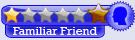




علاقه مندی ها (Bookmarks)